Príkaz ifconfig
Príkaz iwconfig
Príkaz dhclient
Príkaz trasy
Príkaz hostiteľa
Príkaz netstat
Tento tutoriál stručne popisuje niektoré základné príkazy, ktoré by mal každý užívateľ systému Linux poznať, aby skontroloval konfiguráciu siete, jej stav a konfiguráciu. Tento tutoriál ukáže základné aplikácie príkazov, pripravuje sa nový tutoriál, ktorý vysvetlí pokročilejšie scenáre. Pokročilé tipy na nasledujúce a ďalšie návody nájdete v časti Advanced Linux Network Commands. Tu sa dozviete, ako zmeniť adresy IP v systéme Linux, ako zakázať a povoliť sieťové karty v systéme Linux pomocou rôznych príkazov, ako nastaviť bezdrôtovú kartu v monitorovaných a spravovaných režimoch pomocou iwconfig, ako získať adresu IP zo servera DHCP. pomocou dhclient príkaz, ako nastaviť bránu pod Linuxom, získať IP adresu názvu domény a sledovať prenos medzi vašim zariadením a sieťou pomocou netstatu, v niektorých prípadoch rovnakých funkcií s rôznymi príkazmi.
The ip príkaz
The ip príkaz umožňuje tlačiť informácie o sieťových rozhraniach a konfigurácii, ako aj aplikovať zmeny, nahrádza staré ifconfig príkaz, ktorý bude vysvetlený neskôr v tomto návode.
Ak chcete získať všeobecný prehľad o konfigurácii sieťových zariadení, môžete spustiť:
IP adresa
Ekvivalent k IP adrese je ip addr show, vyvolá rovnaký výsledok:
ip addr show
Ak chcete informácie obmedziť na spustenie informácií IPv4:
ip -4 a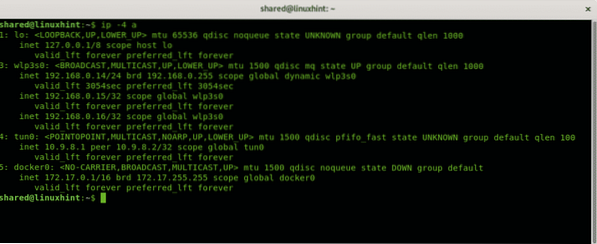
Poznámka: ak pracujete s IPv6 bežať ip -6 a
Ak chcete zobraziť informácie o jednom sieťovom zariadení, použite túto možnosť dev ako v nasledujúcom príklade:
ip addr show devV mojom prípade som vykonal:
ip addr show dev wlp3s0 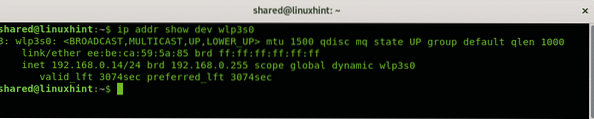
Ak chcete zobraziť informácie o IPv4 jedného zariadenia, môžete spustiť:
ip -4 addr show dev wlp3s0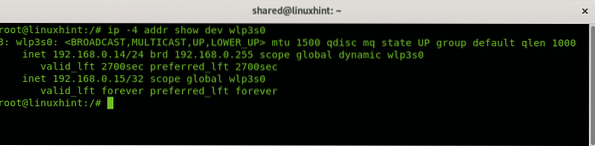
Ak chcete odstrániť existujúcu adresu IP zo zariadenia, môžete spustiť:
V mojom prípade som bežal:
ip addr del 192.168.0.14 vývojových súborov wlp3s0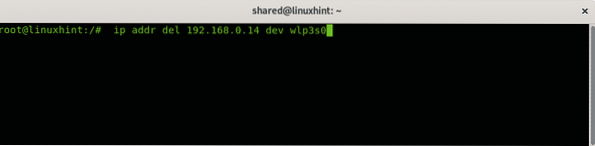
Potom priraďte novú spustenú adresu IP:
IP adresa pridaťV mojom prípade som vykonal:
ip addr pridať 192.168.0.16 vývojových súborov wlp3s0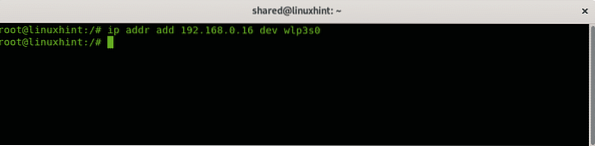
Ak chcete zakázať sieťovú kartu, postupujte takto:
ip odkaz nastavenýV mojom prípade spustím:
ip odkaz nastavený enp2s0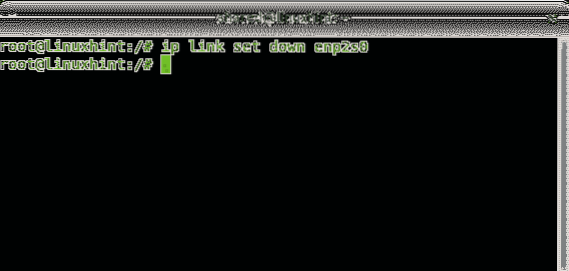
Pre povolenie sieťovej karty nazvanej enp2s0 späť spustím:
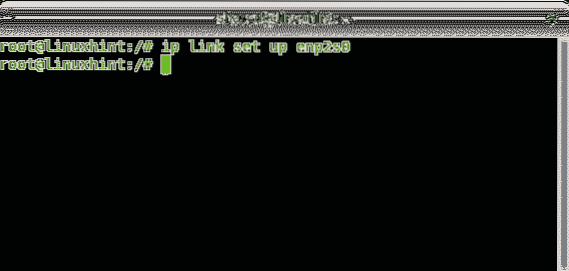
The ifconfig príkaz
The ifconfig príkaz je predchodcom príkazu ip. Nie všetky moderné distribúcie Linuxu ho obsahujú, aby to fungovalo, niektoré distribúcie vyžadujú, aby si užívateľ nainštaloval balík sieťové nástroje.
Ak chcete získať všeobecný prehľad o konfigurácii svojich zariadení, spustite ako root:
ifconfig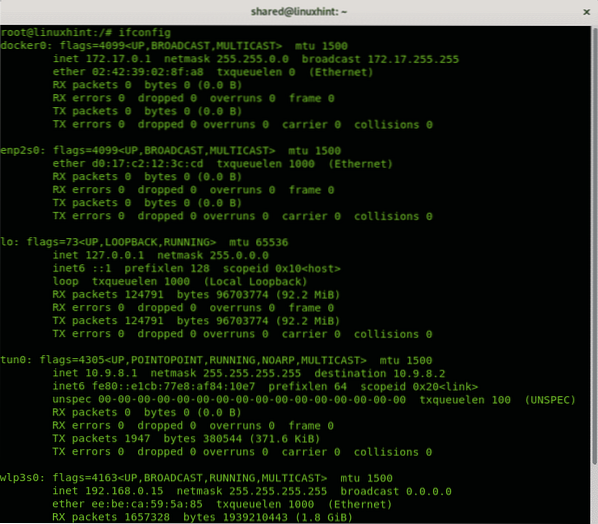
Informácie môžete tiež vytlačiť na konkrétnom zariadení tak, že ich po vyvolaní pridáte ifconfig, v nasledujúcom príklade vytlačím informácie o zariadení wlp3s0:
ifconfig wlp3s0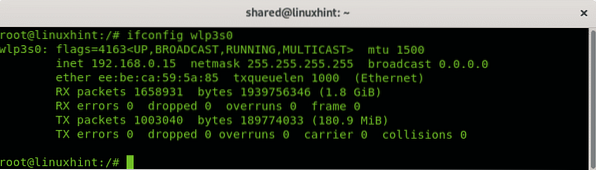
Pomocou ifconfig môžete zmeniť adresu zadaním za sieťovým zariadením
ifconfigV mojom prípade by to bolo ako:
ifconfig wlp3s0 192.168.0.17 hore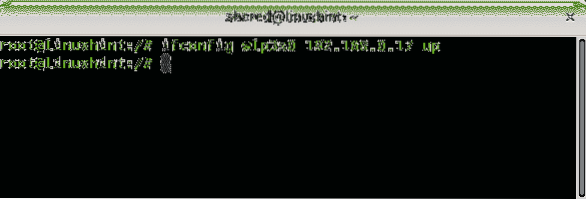
Poznámka: vyššie uvedené príklady ukazujú, ako povoliť sieťovú kartu pomocou príkazu ifconfig, ale môžete použiť aj tento príkaz ip odkaz nastavený
Odporúča sa zahrnúť správnu sieťovú masku ako v nasledujúcom príklade pridaním znaku sieťová maska možnosť.
ifconfig wlp3s0 192.168.0.17 maska siete 255.255.255.0 hore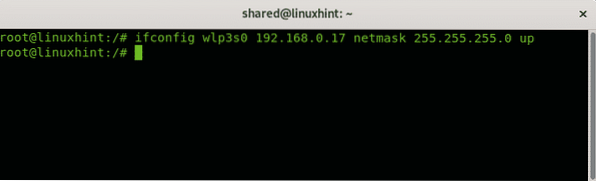
Pre viac informácií o ifconfig príkaz, pozrite si návod Ako používať ifconfig.
Príkaz iwconfig
Veľmi podobné ifconfig, Linux obsahuje iwconfig ktorý je užitočný na nastavenie konfigurácií exkluzívnych pre bezdrôtové sieťové karty. V nasledujúcich príkladoch iwconfig Príkaz sa použije na zmenu režimov bezdrôtovej sieťovej karty medzi spravovaným režimom a režimom monitorovania. Režim monitorovania je užitočný na čuchanie paketov bez toho, aby boli spojené s inými stanicami alebo smerovačmi, je povinný pri rozbití bezdrôtových smerovačov pomocou programov ako reaver alebo aircrack-ng.
Ako môžete vidieť, predvolene vidíte, že naše sieťové karty sú nastavené v spravovanom režime, ktorý umožňuje, aby wifi karta fungovala ako sieťová stanica. Spustiť:
iwconfig wlp3s0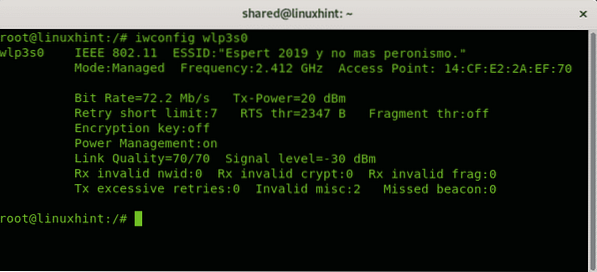
Poznámka: kde "wlp3s0”Nahraďte ho názvom vášho sieťového zariadenia.
Ak chcete zmeniť spravovaný režim zobrazený na obrázku vyššie, najskôr musíme pomocou príkazu deaktivovať wifi kartu ifconfig.
ifconfig wlp3s0 dole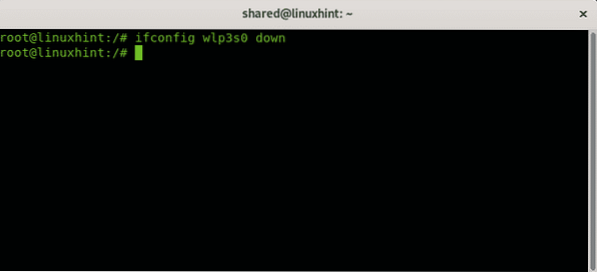
Potom nastavte režim monitora spustením:
monitor režimu iwconfig wlp3s0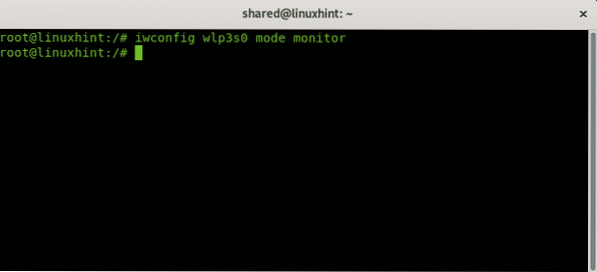
A teraz povoľte späť bezdrôtovú sieťovú kartu
ifconfig wlp3s0 hore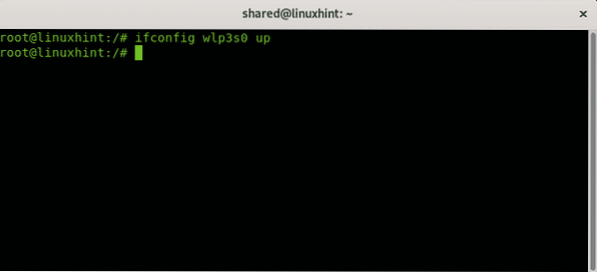
Skontrolujte nový režim spustením iwconfig wlp3s0:
iwconfig wlp3s0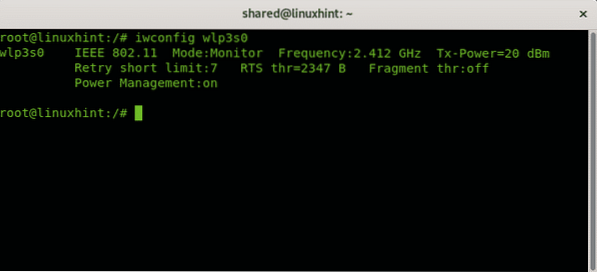
Ak chcete obnoviť riadený režim, zopakujte postup nahradzujúci krok monitor režimu iwconfig wlp3s0 pre Režim iwconfig wlp3s0 je spravovaný
The dhclient príkaz
Pri pripájaní k sieti zjavne potrebujete bezplatnú adresu IP, aby ste k nej mohli pripojiť svoje zariadenie. Aj keď môžete nastaviť nové zariadenie pomocou príkazu ping alebo nmap, mnoho smerovačov ho priradí prostredníctvom protokolu DHCP. Ak chcete, aby vaše nové zariadenie automaticky dostávalo adresu IP a v predvolenom nastavení sa tak nestalo, môžete použiť dhclient príkaz. V mnohých prípadoch, keď som sa pokúsil pripojiť k bezdrôtovej sieti pomocou WICD, zistil som, že proces „Získanie IP“ uviazol alebo trval dlho a podarilo sa mu pomôcť spustením tohto príkazu.
Syntax je:
dhclientV mojom prípade
dhclient enp2s0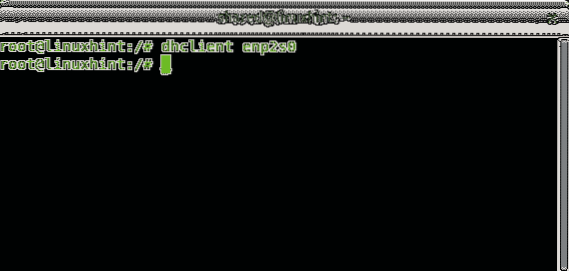
The trasa príkaz
Keď sa pripájate k sieti, ktorá nebola správne nakonfigurovaná tak, aby umožňovala pripojenie nových zariadení, budete musieť nastaviť správnu adresu IP, zvyčajne to bude manuálne pomocou príkazu ip alebo ifconfig, nastaviť správnu bránu pomocou príkazu trasa a povoliť správne DNS, napríklad 8.8.8.8 na prístup na internet. Nasledujúci príklad ukazuje, ako pridať a odstrániť brány.
Postup odstránenia definovaného behu brány:
V mojom prípade som bežal:
predvolená cesta gw 192.168.0.1 wlp3s0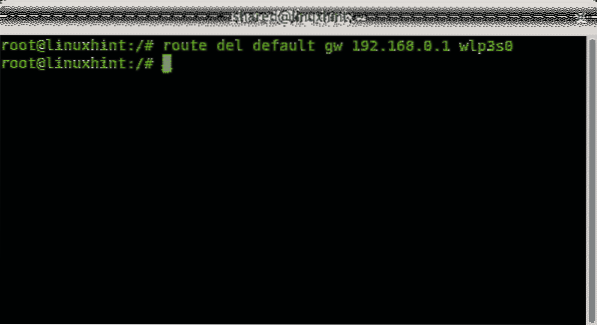
Ak chcete pridať nový chod brány:
pridať predvolené gw 192.168.0.1 wlp3s0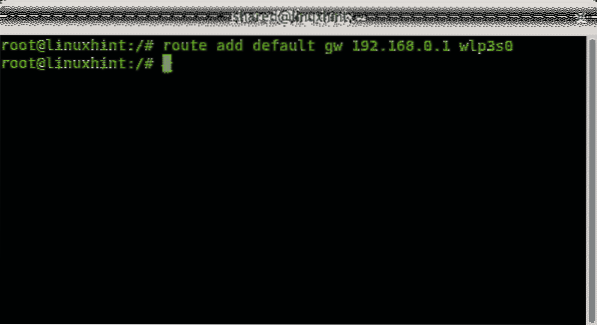
Postup kontroly spustenia definovaných brán:
trasa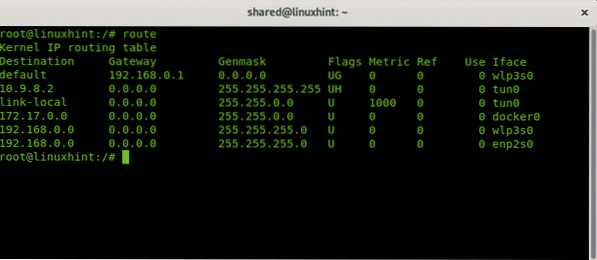
The hostiteľ príkaz
Príkaz hostiteľ je užitočný na vyhľadanie názvu domény na zistenie adresy IP konkrétneho názvu domény. Napríklad naučiť sa linuxhint.com IP adresa stačí spustiť
hosť linuxhint.com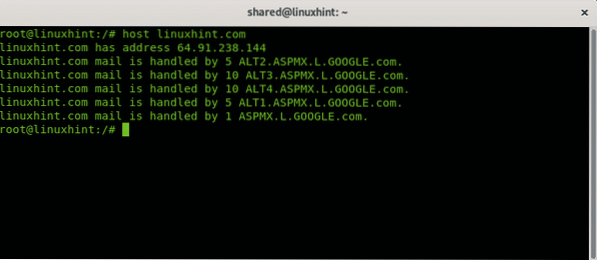
The netstat príkaz
Na konci tohto tutoriálu sa dozvieme, ako pomocou príkazu sledovať našu sieťovú prevádzku netstat.
Spustite príkaz netstat bez možností:
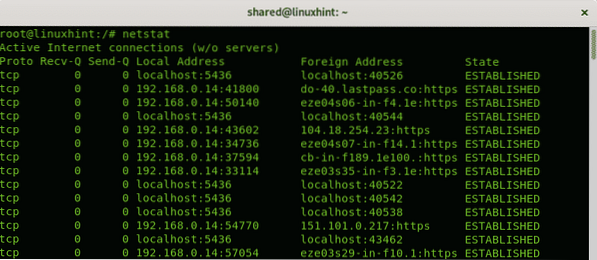
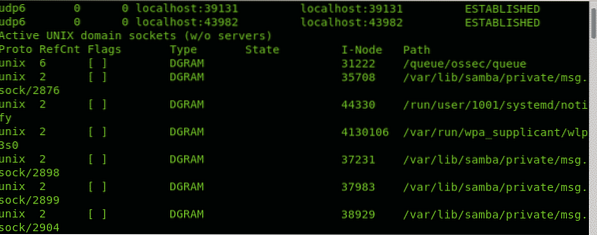
Predvolene netstat Príkaz zobrazí ZAKÁZANÉ pripojenia. Ak chcete zobraziť zoznam portov na počúvanie, spustite príkaz iba pomocou príkazu -l možnosť:
netstat -l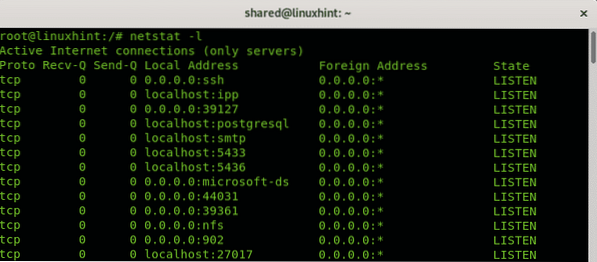
Predvolene nastaví netstat aj zoznam všetkých pripojení TCP a UDP, ak chcete zobraziť pripojenia TCP alebo spustené iba načúvacie porty:
netstat -at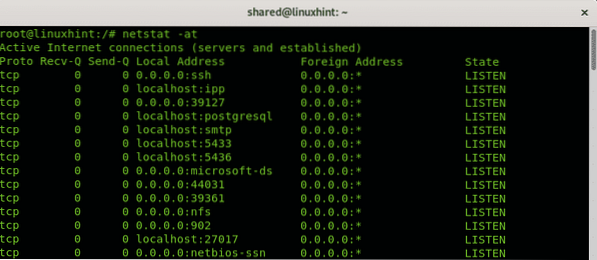
Poznámka: možnosť -a zabráni vyhľadávaniu, aby sa urýchlili výsledky.
Ak chcete zobraziť iba pripojenia UDP, spustite:
netstat -au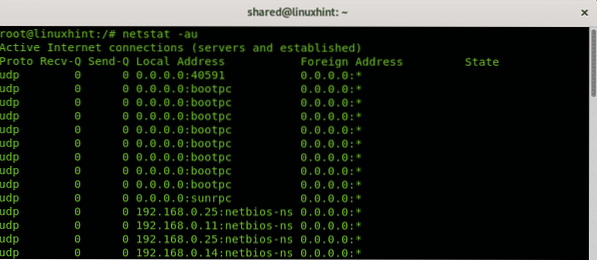
Dúfam, že vám tento článok pomohol naučiť sa základné sieťové príkazy, ich učenie je nevyhnutnosťou pre každého používateľa systému Linux, aby si mohol dovoliť akékoľvek nepohodlné fungovanie siete. Postupujte podľa pokynov pre systém LinuxHint, kde nájdete ďalšie tipy a aktualizácie pre systém Linux a prácu v sieti.
 Phenquestions
Phenquestions

